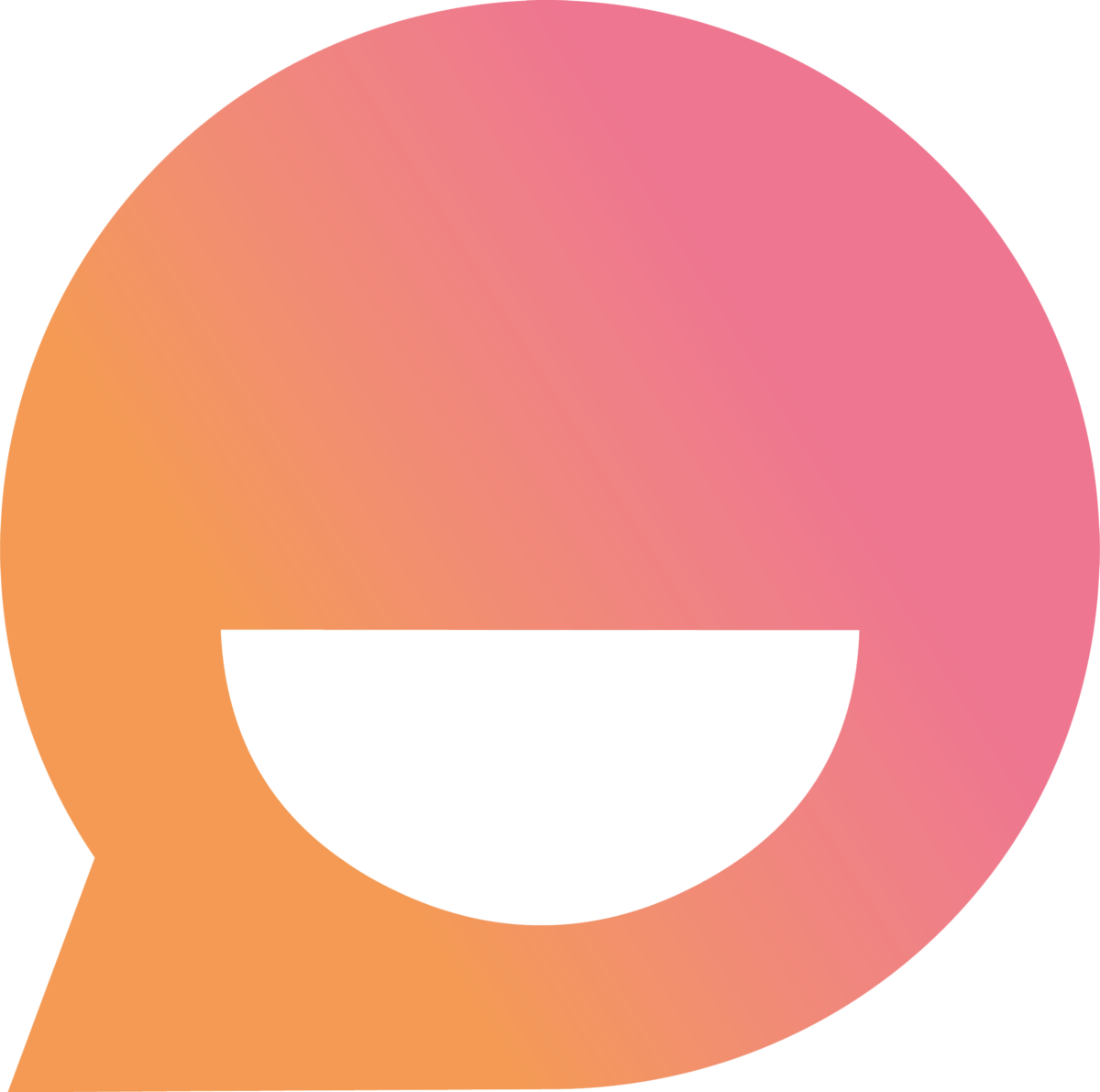Migración a Snappy IA Gen
Tutorial para actualizar asistentes de versiones anteriores a Snappy IA Gen
Sabrina
Última actualización hace 2 años
¡Si tenés un asistente virtual de una versión previa a Snappy IA Gen, es necesario completar la migración para actualizar tu bot! 🚀
🖐 Antes de instalar, te recomendamos revisar que toda la información de tu chatbot esté a tono con tu negocio. Para eso, te compartimos este artículo.
¿Cómo actualizar mi asistente a Snappy IA Gen?
Migración para sitio web
🌐 Para el sitio web, deberás reemplazar el script de tu bot actual por el script del nuevo.
☝️Para esto, recorda que es necesario tener acceso a la edición del código HTML de tu web.
- Ingresá a la plataforma de Snappy y seleccioná tu tienda IA Gen
- Dirigite a Configuración > Instalación.
- Seleccioná el código y copialo o directamente, clickéa en Copy.
- Dentro del HTML principal de tu sitio web, borrá el script de tu bot anterior y, en su lugar, pegá el nuevo que copiaste en el paso anterior.

Migración para Whatsapp
💬 Para Whatsapp, deberás completar las credenciales:
- Ingresá a la plataforma de Snappy y seleccioná tu tienda actual.
- Dirigite a Configuración > Integraciones > Whatsapp.
- Copiá las credenciales, número de teléfono y nombre de la app, como figuran en la integración.
- Apagá la integración en tu tienda actual.
- Seleccioná tu tienda IA Gen.
- Dirigite a Configuración > Integraciones > Whatsapp.
- Completá las credenciales con las que copiaste y encendé la integración.
😉 Si deseás integrar tu chatbot a Whatsapp por primera vez, vistá este artículo
Migración para Instagram y Facebook
📲 Para Instagram y Messenger (Facebook), deberás vincular tus cuentas a la nueva tienda.
☝️ Para esto, necesitarás acceso a la cuenta de Facebook -para conectar ambas redes- y a la de Instagram, si se desea vincular este canal:
- Ingresá a la plataforma de Snappy y seleccioná tu tienda actual.
- Dirigite a Configuración > Integraciones > Meta.
- Para cada página que desees vincular a tu nuevo bot, clickeá en el botón de encendido y seleccioná Confirmar y desenlazar. Si no estuviera disponible la opción, seleccioná Desconectarse de Facebook.
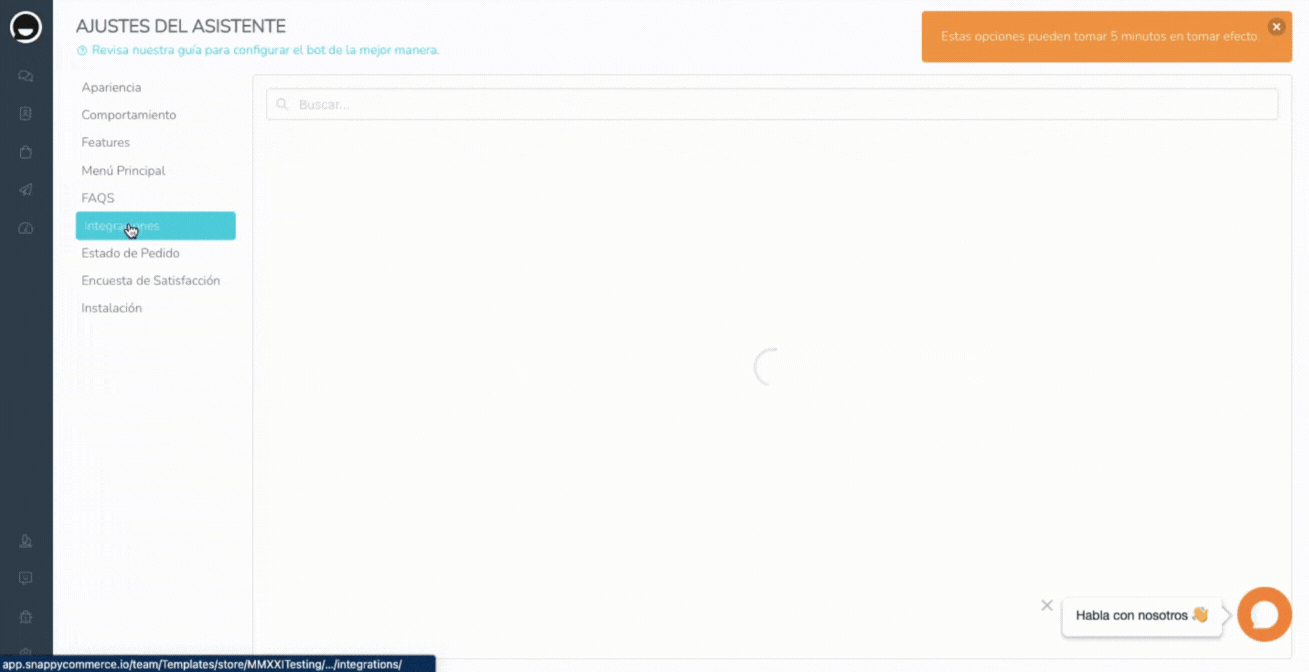
- Luego, ingresa a tu tienda IA Gen.
- Dirigite a Configuración > Integraciones > Meta.
- Clickeá en Conectarse con Facebook (esta opción corresponde también a Instagram).
- A continuación, deberás activar todos los permisos para que Snappy pueda administrar la página.
🤝 Encontrá mas información en el artículo ¿Cómo integrar Snappy con Meta?
📲 Para volver a vincular una cuenta de Instagram, además se debe otorgar acceso a los mensajes desde la aplicación:
- Desde tu cuenta de Instagram, dirigite a Configuración > Privacidad > Mensajes.
- Desde mensajes, busca la sección Herramientas conectadas y activá la opción Permitir acceso a los mensajes.
Si necesitás ayuda, contactanos a través de Lupe haciendo click acá o podés escribirnos a [email protected] 😉